Goland常用快捷键大全,让你的编程更愉快

作为一名开发人员,高效的编码工作方式是至关重要的。一个好的开发工具可以让你的编码过程变得更加愉快和高效。如果你是一名使用Goland的开发者,那么本篇文章将为你提供一份Goland的常用快捷键大全,并且带你了解这些快捷键的使用技巧和实际应用。
1. 常用快捷键
以下是Goland中一些常用的快捷键:
- Ctrl + S:保存文件
- Ctrl + C:复制所选文本
- Ctrl + X:剪切所选文本
- Ctrl + V:粘贴文本
- Ctrl + Z:撤销上一步操作
- Ctrl + Y:恢复上一步操作
- Ctrl + Shift + Z:恢复上一步操作
- Ctrl + F:查找文本
- Ctrl + Shift + F:查找并替换文本
- Ctrl + D:复制当前行或所选行
- Ctrl + Alt + L:格式化代码
2. 代码编辑
以下是Goland中一些常用的代码编辑快捷键:
- Ctrl + Space:代码自动补全
- Ctrl + Shift + Enter:自动补全当前行的代码
- Ctrl + P:显示函数参数列表
- Alt + Enter:自动修复代码问题
- Ctrl + / :注释所选行或取消注释
- Ctrl + Alt + T:包围代码块
- Ctrl + Alt + M:提取方法
- Ctrl + Alt + V:提取变量
- Ctrl + Alt + F:提取字段
- Ctrl + Shift + Delete:删除行或选中的代码块
3. 文件和窗口
以下是Goland中一些常用的文件和窗口快捷键:
- Ctrl + N:查找类文件
- Ctrl + Alt + Shift + N:查找符号
- Ctrl + W:关闭当前文件
- Ctrl + Shift + W:关闭所有打开的文件
- Ctrl + Tab:切换文件标签页
- Ctrl + Shift + Tab:切换到之前的文件标签页
- Ctrl + Shift + F12:使编辑器全屏显示
- Ctrl + F12:显示当前文件的结构概述图
以上这些快捷键只是Goland中的一部分,但是它们是最常用的。通过熟练掌握这些快捷键,你可以极大地提高你的编程效率,减少手动操作的时间和错误。
4. 快捷键的实际应用
以下是一些实际应用中的场景:
场景1:查找和替换
当你需要在代码中进行查找和替换时,可以使用Ctrl + F和Ctrl + Shift + F。这些快捷键可以使你快速找到代码中的特定文本,并进行替换。
场景2:自动补全
当你输入代码时,可以使用Ctrl + Space,这会自动补全代码。根据当前环境,它可以显示变量、函数、类等相关内容,让你更轻松的完成代码编写。
场景3:格式化代码
你可能会遇到代码格式不整齐,难以维护的问题。使用Ctrl + Alt + L可以格式化你的代码,这样它看起来就更加整洁且易于理解了。
场景4:关闭文件
当你完成了对文件的编辑,可以使用Ctrl + W关闭文件。如果你想关闭所有打开的文件,可以使用Ctrl + Shift + W。
场景5:提取代码
当你发现一段代码在多个地方都被使用到时,可以使用提取代码快捷键。例如:Ctrl + Alt + M可以将代码块中的代码提取为一个新的方法。这使得你的代码更容易重用,而不必重复编写相同的代码。
总结
本篇文章为你介绍了Goland常用快捷键大全,并分别介绍了这些快捷键在实际编码中的应用场景,希望可以帮助你更加高效地编写代码。当然,要记住并熟练掌握这些快捷键是需要一定时间和经验的,所以要多加练习和实践。
以上就是IT培训机构千锋教育提供的相关内容,如果您有web前端培训,鸿蒙开发培训,python培训,linux培训,java培训,UI设计培训等需求,欢迎随时联系千锋教育。




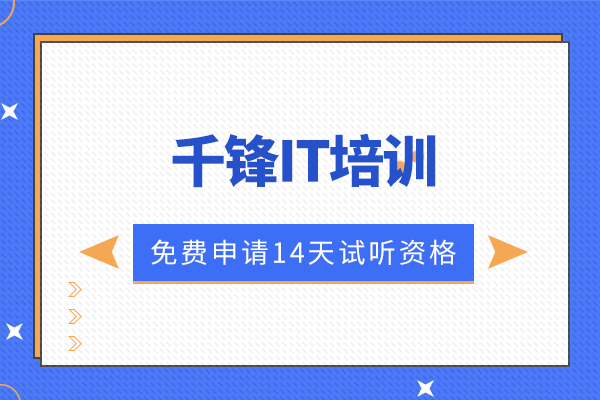
















 京公网安备 11010802030320号
京公网安备 11010802030320号